Även om ljudproblem är mycket vanliga i system är de flesta vanligtvis lägre än förväntat ljud eller distorsion med ljud. Ett annat känt problem är när man använder VLC-mediaspelare när användare försöker skjuta volymen utöver 100% och det förstör högtalarna. En mycket ovanlig fråga som rapporterats av många användare är dock när:
Windows 10-volymen ökar automatiskt
Som diskuteras i Microsoft-forum skjuter volymen ibland till 100% och det kan vara en mycket irriterande situation.
Orsak
Vi kan inte ange någon orsak för samma sak, men eftersom Microsoft arbetar för att hitta orsaken förbättrar den sin felsökare för ljud som kan användas innan manuella steg försöks.
Prova följande lösningar en efter en:
Lösning 1] Avinstallera musikspelare från tredje part
För att isolera problemet, försök identifiera om problemet är med en viss musikspelare-app eller med själva systemet. Försök spela upp ljudet med Windows Media Player och om vi har samma problem, gå vidare till andra lösningar. Om det är med en viss tredjepartsapplikation, avinstallera själva programmet. De flesta datormärken avråder användare från att använda VLC-spelaren.
1] Tryck på Vinn + R för att öppna Springa fönstret och skriv kommandot kontrollpanel. Tryck på Enter för att öppna kontrollpanelen.
2] Välj Program och funktioner och den visar listan över alla program som är installerade på systemet.
3] Högerklicka och avinstallera besvärlig tredjeparts mediaspelare.
Lösning 2] Kör ljudfelsökaren
Som nämnts tidigare kan orsakerna bakom problemet vara många och alla täcks inte av ljudfelsökaren. Men om det fungerar är det värt ett försök.
1] Klicka på Startknapp och sedan den växelliknande symbolen för att öppna Menyn Inställningar.
2] Gå till Uppdateringar och säkerhet >> Felsök.
3] Välj Spela upp ljud från alternativen och kör ljudfelsökaren.
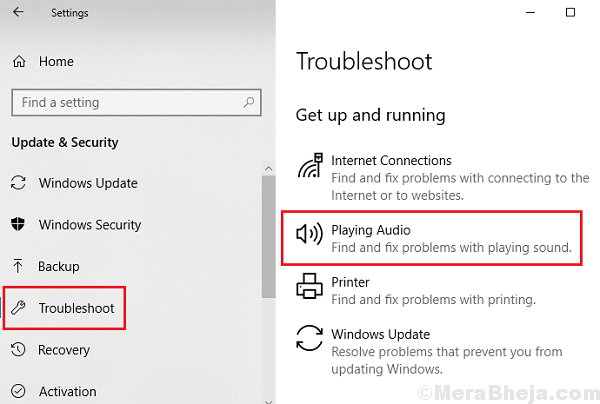
Omstart systemet när processen är klar och kontrollera om det hjälper.
Lösning 3] Kontrollera ljudmaskinvaran
Ett klokt beslut innan manuell felsökning försöker vara att verifiera om problemet är med själva maskinvaran. Det är lätt. Försök ansluta högtalaren eller hörlurarna med något annat system och kontrollera om problemet kvarstår. Om ja, byt ut hårdvaran, om nej, fortsätt till ytterligare lösningar.
Lösning 4] Windows-uppdatering
Windows-uppdatering kan vara till hjälp för att lösa problemet.
1] Klicka på Startknapp och sedan på växelliknande symbol för att öppna inställningar sida.
2] Gå till Uppdateringar och säkerhet och klicka på Uppdatera nu.
3] Omstart och kontrollera om det hjälper till att lösa problemet.

Lösning 5] Windows-uppdateringar
1] Klicka på Startknapp och sedan på den växelliknande symbolen för att öppna inställningar sida.
2] Gå till Uppdateringar och säkerhet och klicka på Visa uppdateringshistorik.
3] Välj Avinstallera uppdateringar.
4] Högerklicka och installera senaste uppdateringen.

Omstart systemet och kontrollera om det gör skillnad.
Lösning 6] Uppdatera ljuddrivrutinen
1] Tryck på Vinn + R för att öppna Run-fönstret och skriv kommandot devmgmt.msc. Tryck på Enter för att öppna Enhetshanteraren.
2] I avsnittet ljudingångar och utgångar, högerklicka och uppdatera alla drivrutiner.

Vi kan också överväga att avinstallera drivrutinerna och starta om systemet. Om det inte heller hjälper kan drivrutinerna laddas ner och installeras från tillverkarens webbplats.
Hoppas det hjälper!